გრაფიკული რედაქტორი Adobe Photoshop- ში არსებობს მხოლოდ ცხრა ძირითადი ვარიანტი თვითნებური ფორმის სურათის არეების შესარჩევად. თითოეული ეს ძირითადი ინსტრუმენტი შეიძლება მოდიფიცირდეს და მათი დახმარებით გამოკვეთილი ადგილები დაემატოს, გამოკლოს და გაერთიანდეს სხვა გზით. ზოგჯერ საჭიროა ამ გზით შერჩეული სურათის არეალის შენახვა ორიგინალისგან დამოუკიდებელ დოკუმენტში.
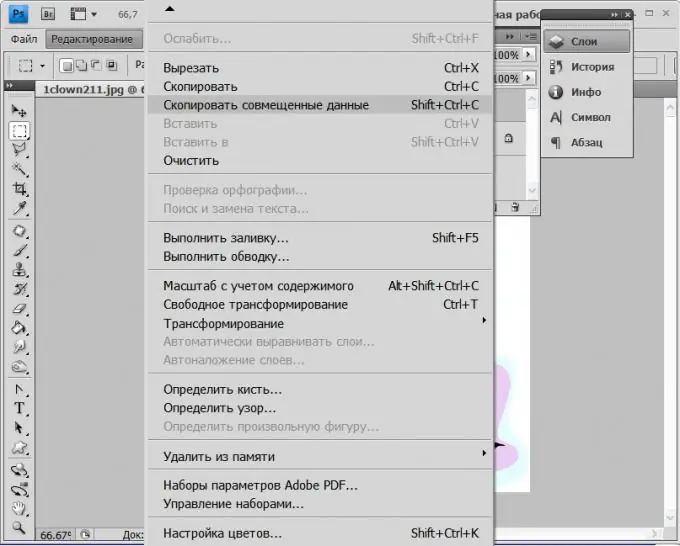
ინსტრუქციები
Ნაბიჯი 1
დაიწყეთ Adobe Photoshop, ჩაიტვირთეთ მასში სასურველი ფაილი და დააწკაპუნეთ პანელის პანელზე ერთ-ერთ ხატულაზე, რომელიც უკავშირდება სურათის კონკრეტული უბნის შერჩევის ინსტრუმენტებს - სამი მათგანია და თითოეული მათგანი შეიცავს ინსტრუმენტის რამდენიმე განსხვავებულ ვარიაციას. თითოეული ინსტრუმენტის ჯიშების გადასართავად, დააჭირეთ მის ხატულას მაუსის მარცხენა ღილაკით და დაელოდეთ ჩამოსაშლელი სიის გამოჩენას, შემდეგ კი დააჭირეთ სასურველ ვარიანტს.
ნაბიჯი 2
არჩეული ხელსაწყოს საშუალებით შეარჩიეთ გამოსახულების არე და გადაწერეთ იგი ბუფერულ ბუფერში. თუ შერჩეული ტერიტორია შეიცავს სურათს, რომელიც მდებარეობს რამდენიმე ფენაზე, გახსენით განყოფილება "რედაქტირება" Adobe Photoshop მენიუში და აირჩიეთ "გაერთიანებული მონაცემების კოპირება". მენიუს გარეშე შეგიძლიათ გააკეთოთ - ამ ბრძანებას ენიჭება "ცხელი კლავიშები" Shift + Ctrl + C. თუ გაინტერესებთ სურათის მხოლოდ ის ნაწილი, რომელიც მდებარეობს მრავალ ფენის დოკუმენტის ერთ-ერთ ფენაზე, გააკეთეთ დარწმუნდით, რომ თქვენ აარჩიეთ თქვენთვის სასურველი ფენების პალიტრა და აირჩიეთ "რედაქტირების" მენიუს იგივე განყოფილება, პუნქტი "კოპირება" ან გამოიყენეთ კლავიატურის მალსახმობი Ctrl + C. თქვენ ასევე უნდა იმოქმედოთ, თუ მხოლოდ ერთი ფენა არსებობს ღია დოკუმენტი.
ნაბიჯი 3
შექმენით ახალი დოკუმენტი. შესაბამისი დიალოგის დასარეკად, მენიუში შეგიძლიათ გახსნათ განყოფილება "ფაილი" და შეარჩიოთ "ახალი" ელემენტი, ან შეგიძლიათ უბრალოდ დააჭიროთ კლავიშების კომბინაციას Ctrl + N. გახსნილ დიალოგში უკვე იქნება სიმაღლე და სიგანე კომპლექტი, რომელიც შეესაბამება თქვენს ბუფერულ კოპირებაში გადაწერილი არეალის, ასე რომ საკმარისია უბრალოდ დააჭირეთ ღილაკს "OK".
ნაბიჯი 4
გადაწერეთ გადაწერილი არე შექმნილ დოკუმენტში. ამის გაკეთება შესაძლებელია რედაქტირების განყოფილებაში განთავსებული Paste ბრძანების არჩევით, ან შეგიძლიათ დააჭიროთ კლავიშს Ctrl + V.
ნაბიჯი 5
შეინახეთ ახალი დოკუმენტი, რომელიც შეიცავს ორიგინალ სურათში თქვენს მიერ არჩეული ადგილის სურათს. ამისათვის შეგიძლიათ აირჩიოთ "შენახვა" ან "შენახვა როგორც" ელემენტი "ფაილის" მენიუში. ცხელი კლავიშები, რომლებიც შეესაბამება ამ ბრძანებებს არის Ctrl + S და Ctrl + Shift + S. თუ გსურთ შეარჩიოთ შექმნილი ფაილის ხარისხისა და ზომის ოპტიმალური თანაფარდობა, შეარჩიეთ ელემენტი "შენახვა ვებსა და მოწყობილობებისთვის" (Alt + Ctrl + Shift + S).






